壓縮PDF或XPS
利用該模式,可以使用比普通PDF或XPS檔案更高的壓縮比傳送包含文字原稿或文字/相片原稿的檔案。若選擇[壓縮],建議根據影像類型將原稿類型設定為「文字」或「文字/相片」。也可以設定[OCR(可搜尋文字)]。
須知 |
「PDF(壓縮)」或「XPS(壓縮)」僅在以下設定中有效︰ 選擇色彩:「自動(彩色/灰階)」、「全彩」、「灰階」 解析度︰300×300 dpi 影印倍率︰100%或自動 |
註釋 |
若檔案格式為PDF,可以使用[限制色彩]功能減少檔案大小。有關詳細資訊,請參閱「限制色彩PDF」。 |
1.
按  →[掃描後傳送]→指定接收者→按檔案格式按鈕。
→[掃描後傳送]→指定接收者→按檔案格式按鈕。
 →[掃描後傳送]→指定接收者→按檔案格式按鈕。
→[掃描後傳送]→指定接收者→按檔案格式按鈕。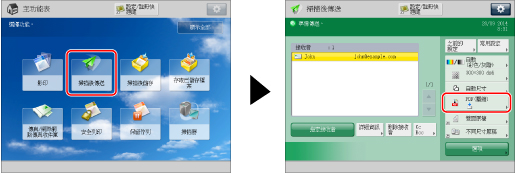
2.
選擇[PDF]或[XPS]→按[壓縮]。

3.
按[確定]。
若要將多個影像分割並作為單個檔案傳送,其中每個檔案僅包含一頁,請將[分割為多頁]設定為「開啟」。若要將影像掃描為一個檔案,請將該設定「關閉」。
須知 |
若為PDF或XPS檔案格式選擇[壓縮],則色彩模式從[自動(彩色/黑白)]和[黑白二值]變更為[自動(彩色/灰階)]和[灰階]。若要以指定的色彩模式掃描文件,請將PDF檔案格式變更為[壓縮]和[輪廓]之外的格式,將XPS檔案格式變更為[壓縮]之外的格式。 若將「PDF(輪廓)」、「PDF(壓縮)」或「XPS(壓縮)」註冊為標準檔案格式並透過網際網路傳真傳送文件,則可能會出現一則訊息,提示變更檔案格式。在這種情況下,將檔案格式變更為「PDF(輪廓)」、「PDF(壓縮)」或「XPS(壓縮)」之外的格式。有關註冊/變更標準模式的詳細資訊,請參閱[變更預設設定]。(請參閱「變更傳送的預設設定」) |